Pilnas atļaujas piešķiršana pakalpojumam ir viens no veidiem, kā novērst kļūdu
- Vai mēģināt instalēt Windows atjauninājumu vai piekļūt printerim, taču tiek parādīts kļūdas ziņojums: Windows nevarēja palaist pakalpojumu lokālajā datorā?
- Tas ir izplatīts un var rasties ar jebkuru no Windows pakalpojumiem, ja pakalpojuma atkarības nedarbojas bojātu sistēmas failu dēļ vai pakalpojumam nav pilnu atļauju.
- Dažreiz pat sistēmā saglabātie pagaidu faili var būt Windows pakalpojuma kļūdas iemesls.
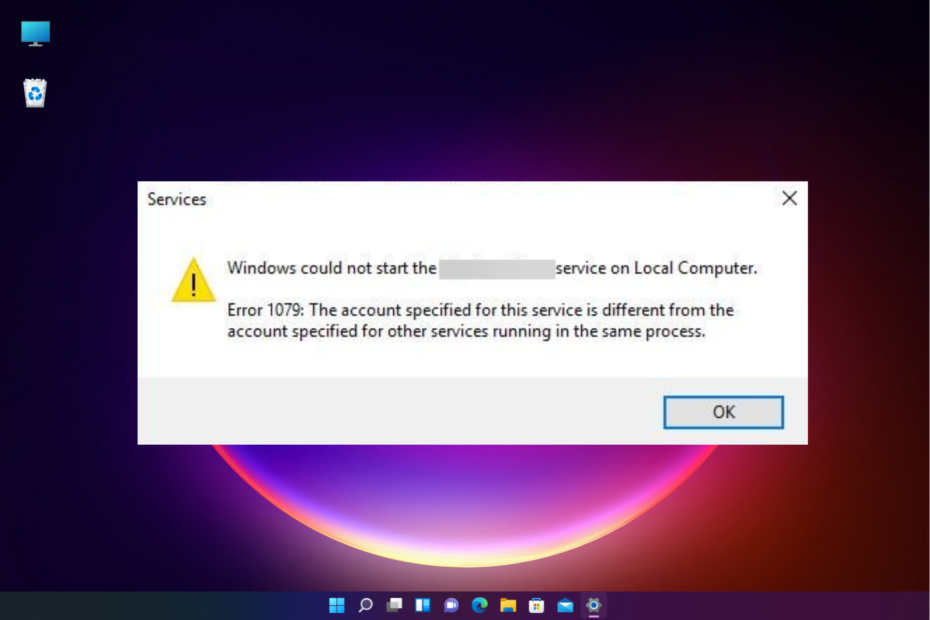
XINSTALĒT, NOklikšķinot uz LEJUPIELĀDES FAILA
Šī programmatūra novērsīs izplatītas datora kļūdas, pasargās jūs no failu zudumiem, ļaunprātīgas programmatūras, aparatūras kļūmēm un optimizēs datoru maksimālai veiktspējai. Novērsiet datora problēmas un noņemiet vīrusus tūlīt, veicot 3 vienkāršas darbības:
- Lejupielādējiet Restoro datora labošanas rīku kas nāk ar patentētām tehnoloģijām (pieejams patents šeit).
- Klikšķis Sākt skenēšanu lai atrastu Windows problēmas, kas varētu izraisīt datora problēmas.
- Klikšķis Remontēt visu lai novērstu problēmas, kas ietekmē datora drošību un veiktspēju.
- Restoro ir lejupielādējis 0 lasītāji šomēnes.
Dažreiz, mēģinot atvērt Windows pakalpojumu, to neizdodas palaist ar kļūdu, Windows nevarēja palaist pakalpojumu lokālajā datorā.
Lai gan šī problēma ir izplatīta pakalpojumam Windows Update, tā var parādīties arī citos pakalpojumos, piemēram, audio pakalpojums.
Kāpēc Windows nevarēja palaist pakalpojumu vietējā datorā?
Daži no iemesliem, kāpēc jūs varat saskarties ar kļūdu, sistēma Windows nevarēja palaist pakalpojumu vietējā datorā:
- Pakalpojumu atkarības nedarbojas - Ja pakalpojumu atkarības nedarbojas pareizi, jūs varat saskarties ar šo kļūdu,
- Ja pakalpojums ir atspējots – Pastāv iespēja, ka pats pakalpojums ir atspējots un tāpēc redzat, ka Windows nevarēja palaist pakalpojumu vietējā datora kļūdas dēļ.
- Kad pakalpojumam nav pilnu atļauju - Kādu iemeslu dēļ nepieciešamais pakalpojums ir iestatīts uz noklusējuma kontu ar vietējām atļaujām, un tāpēc tas nevar startēt.
- Uzkrātie pagaidu faili - Dažreiz pagaidu faili mēdz uzkrāties un pārtraukt Windows pakalpojumu darbību, un tāpēc tiek parādīta kļūda.
- Bojāti sistēmas faili - Iespējams, ka jūs varat saskarties ar kļūdu, jo Windows nevarēja palaist pakalpojumu lokālajā datorā bojāti sistēmas faili.
Ko es varu darīt, ja Windows nevar startēt Windows atjaunināšanas pakalpojumu lokālajā datorā?
1. Palaidiet Windows problēmu risinātāju
- Nospiediet pogu Uzvarēt + es taustiņus kopā, lai palaistu Windows Iestatījumi lietotne. Klikšķiniet uz Sistēma lietotnes kreisajā pusē un pēc tam noklikšķiniet uz Problēmu novēršana pa labi.
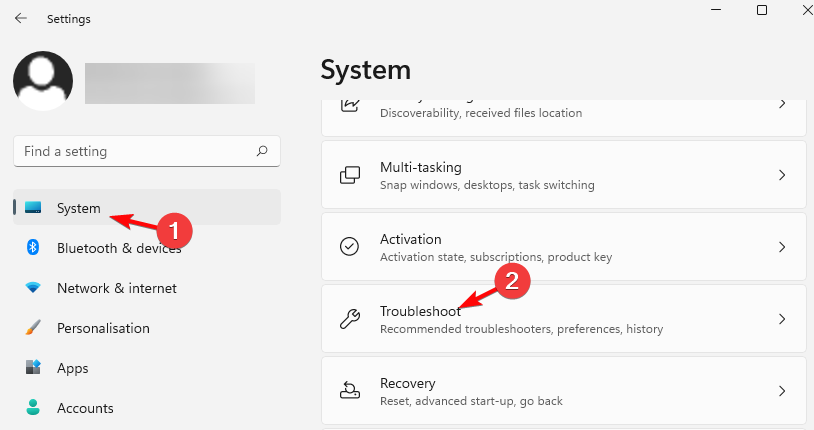
- Tālāk noklikšķiniet uz Cits problēmu risinātājss labajā pusē.
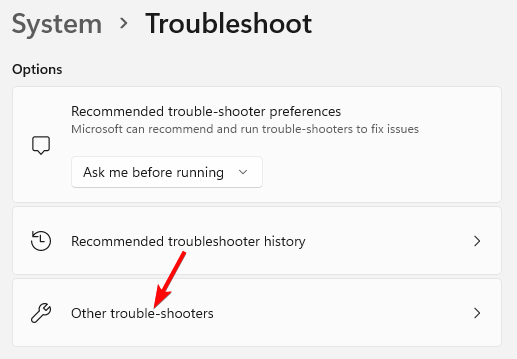
- Nākamajā ekrānā dodieties uz labo pusi, meklējiet ar pakalpojumu saistīto problēmu risinātāju, piemēram, Windows atjaunināšana un noklikšķiniet uz Skrien.
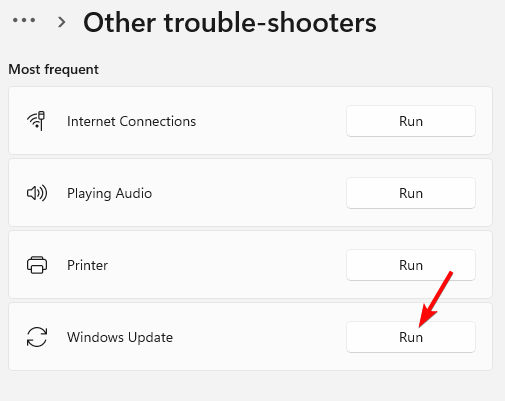
- Problēmu novēršanas rīks tagad sāks meklēt visas problēmas, un, ja tādas tiks atrastas, tas automātiski lietos labojumu.
Kad tas ir izdarīts, restartējiet datoru un pārbaudiet, vai pakalpojums darbojas vai joprojām rodas Windows pakalpojuma kļūda.
Bet, ja Windows problēmu novēršanas rīks kāda iemesla dēļ nedarbojas, šeit mums ir detalizēts ziņojums par problēmas novēršanu.
2. Piešķiriet Windows pakalpojumam pilnu atļauju
- Nospiediet pogu Uzvarēt + R taustiņus vienlaicīgi, lai palaistu Skrien konsole. Tips pakalpojumi.msc meklēšanā esi un sit Ievadiet lai atvērtu apkalpošana vadītājs.

- Iekš Pakalpojumi logu, dodieties pa labi un meklējiet pakalpojumu, piemēram, Drukas spolētājs. Veiciet dubultklikšķi uz tā.
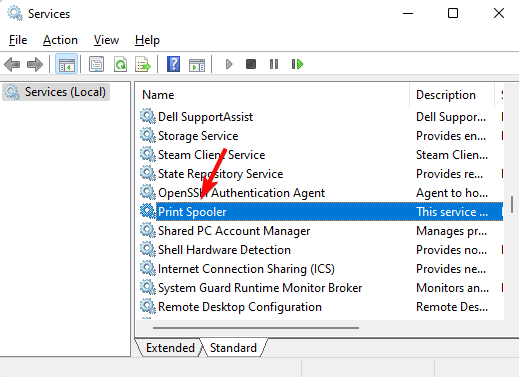
- Kā Īpašības atveras logs, atlasiet Ielogoties cilnē atlasiet Šis konts un noklikšķiniet uz Pārlūkot.
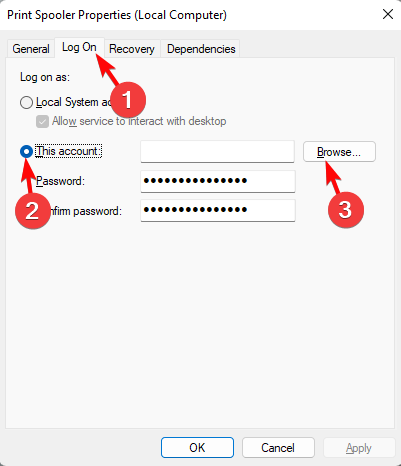
- Tālāk, sadaļā Atlasiet Lietotājs dialoglodziņā noklikšķiniet uz Papildu.
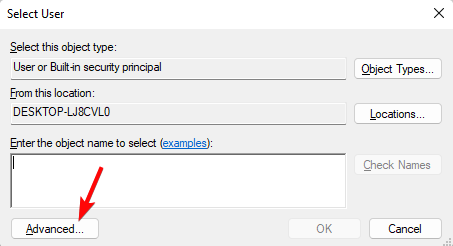
- Nākamajā logā noklikšķiniet uz Atrast tūlīt. Tagad no Meklēšanas rezultāti zemāk atlasiet Vietējais pakalpojums un nospiediet labi.
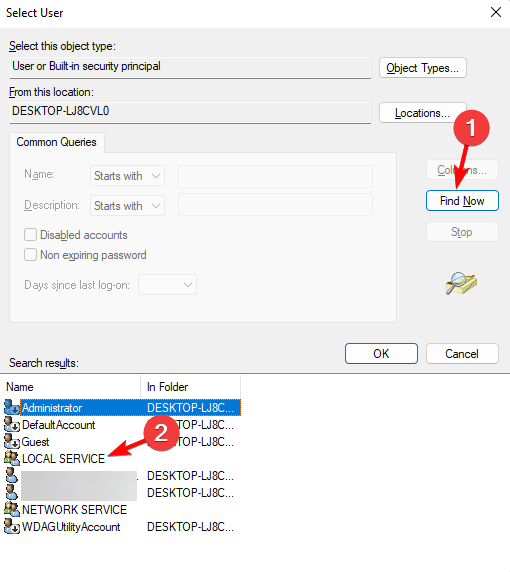
- Ļaujiet paroles laukam palikt tukšam. Nospiediet Pieteikties un tad labi lai saglabātu izmaiņas un izietu.
Eksperta padoms:
SPONSORĒTS
Dažas datora problēmas ir grūti atrisināt, it īpaši, ja runa ir par bojātām krātuvēm vai trūkstošiem Windows failiem. Ja rodas problēmas ar kļūdu labošanu, jūsu sistēma var būt daļēji bojāta.
Mēs iesakām instalēt Restoro — rīku, kas skenēs jūsu ierīci un noteiks kļūmes cēloni.
Noklikšķiniet šeit lai lejupielādētu un sāktu remontu.
Tagad atsāknējiet datoru un pārbaudiet, vai joprojām redzat kļūdu, Windows nevarēja palaist pakalpojumu vietējā datorā.
Bet, ja vietējais drukas spolētāja pakalpojums joprojām nedarbojas, varat skatīt problēmu novēršanas metodes mūsu ceļvedī, lai atrisinātu problēmu.
- Izejas statuss 5: piekļuve ir liegta. Kas tas ir un kā to labot
- 4 apstiprināti padomi, kā novērst, nevar izveidot pakalpojumu (neizdevās: 1058)
- Mēs nevarējām izveidot savienojumu ar atjaunināšanas pakalpojumu: atrisināts
3. Pārkonfigurējiet pakalpojumu
- Lai atvērtu Skrien konsole, nospiediet Uzvarēt + R īsinājumtaustiņi. Tips cmd meklēšanas joslā un nospiediet Ctrl + Shift + Ievadiet palaišanas taustiņi Komandu uzvedne ar administratora tiesībām.

- Palaidiet tālāk norādītās komandas programmā Komandu uzvedne logu viens pēc otra un sit Ievadiet pēc katra (aizstāt iezīmēto daļu ar attiecīgo pakalpojumu):
neto pietura w32timew32tm /unregisterw32tm /registerneto sākums w32timew32tm /resync
- Kad komandas ir veiksmīgi izpildītas, aizveriet Komandu uzvedne, restartējiet datoru, un jums vairs nevajadzētu redzēt kļūdu.
4. Dzēst pagaidu failus
- Atveriet Windows Iestatījumi lietotni, nospiežot Uzvarēt + es atslēgas kopā. Klikšķiniet uz Sistēma kreisajā pusē un pēc tam noklikšķiniet uz Uzglabāšana pa labi.
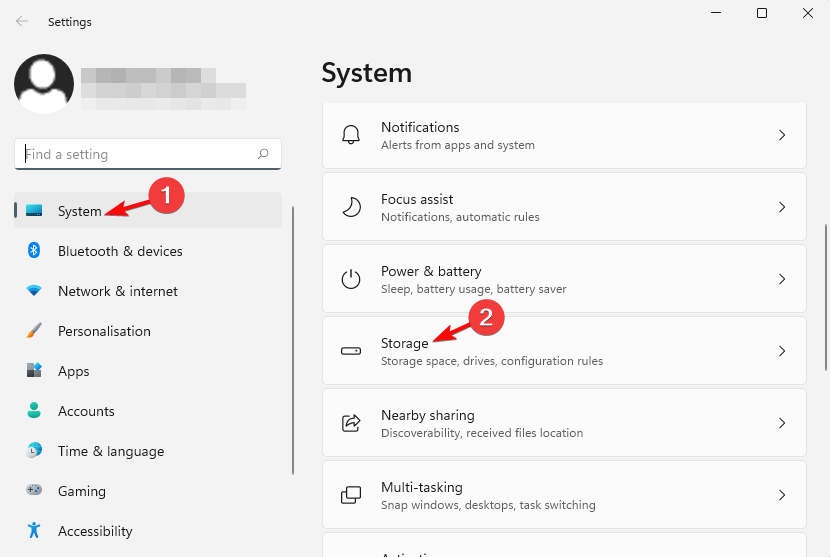
- Tagad labajā pusē noklikšķiniet uz Pagaidu faili.
- Nākamajā ekrānā atlasiet failus, kurus vēlaties dzēst, un nospiediet Noņemiet failus.
Kad visi faili ir izdzēsti, aizveriet lietotni Windows iestatījumi un restartējiet datoru, lai pārbaudītu, vai joprojām tiek parādīta Windows pakalpojuma kļūda.
- Nospiediet pogu Uzvarēt + R taustiņus kopā, lai atvērtu dialoglodziņu Palaist, ierakstiet cmd un nospiediet Ctrl + Shift + Ievadiet atslēgas, lai atvērtu Komandu uzvedne ar administratora tiesībām.

- Izpildiet tālāk norādīto komandu Komandu uzvedne (admin) logu un hit Ievadiet:
sfc /scannow
- Tagad sistēma Windows sāks meklēt bojātos failus un tos automātiski labot. Process aizņem kādu laiku, tāpēc pacietīgi gaidiet, līdz tiek parādīts veiksmes ziņojums.
- Pēc tam palaidiet tālāk norādīto komandu un nospiediet Ievadiet:
DISM /Tiešsaistē /Attēla tīrīšana /Pārbaudiet veselību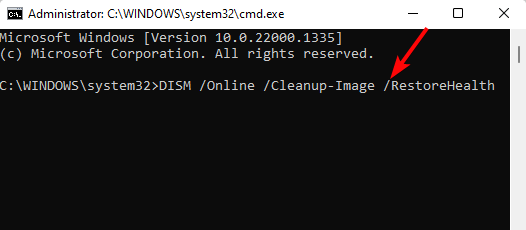
- Šis process arī aizņem kādu laiku, tāpēc pacietīgi gaidiet, līdz utilīta salabo vai nomainīs bojātos failus.
- Kad tas ir izdarīts, izejiet no Komandu uzvedneun restartējiet datoru.
Tajā pašā laikā jums ir arī jāpalaiž pretvīrusu skenēšana vai jāpārliecinās, ka Windows Defender ugunsmūris ir aktivizēts papildu aizsardzībai.
Bet, ja jūs saskaraties ar Windows pakalpojuma kļūdu, piemēram, WLAN automātiskās konfigurācijas kļūda 1068 tā vietā mums ir daži efektīvi risinājumi, lai jūs varētu novērst problēmu.
Ja jums ir kādi citi vaicājumi, kas saistīti ar kādu konkrētu Windows pakalpojumu, kas nedarbojas, varat informēt mūs tālāk esošajā komentāru lodziņā.
Vai joprojām ir problēmas? Labojiet tos, izmantojot šo rīku:
SPONSORĒTS
Ja iepriekš minētie padomi neatrisina jūsu problēmu, jūsu datorā var rasties dziļākas Windows problēmas. Mēs rekomendējam lejupielādējot šo datora labošanas rīku (TrustPilot.com novērtēts kā lieliski), lai tās viegli risinātu. Pēc instalēšanas vienkārši noklikšķiniet uz Sākt skenēšanu pogu un pēc tam nospiediet Remontēt visu.


